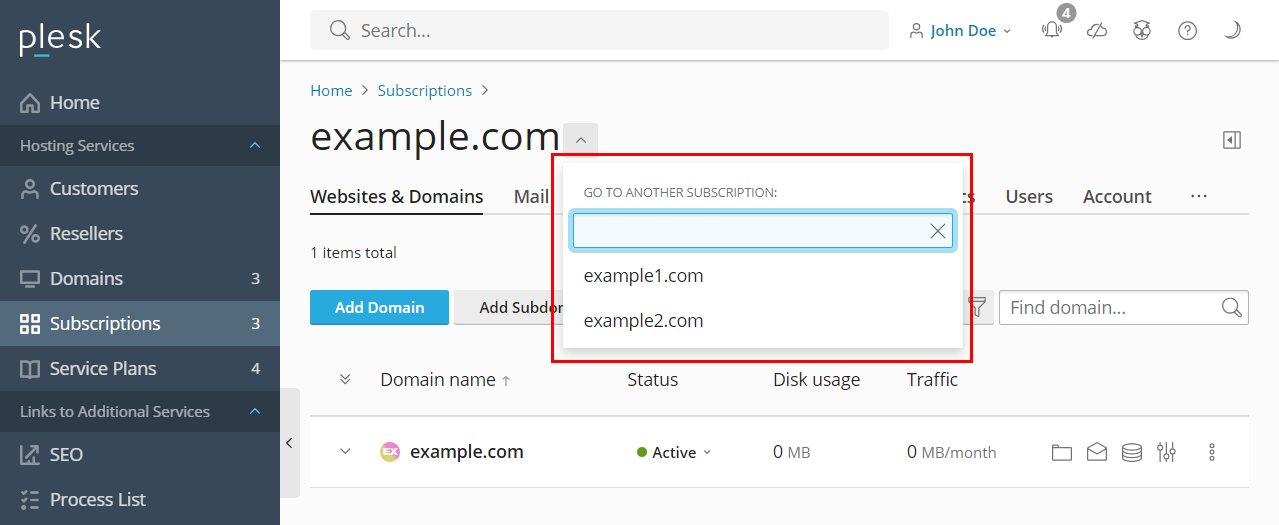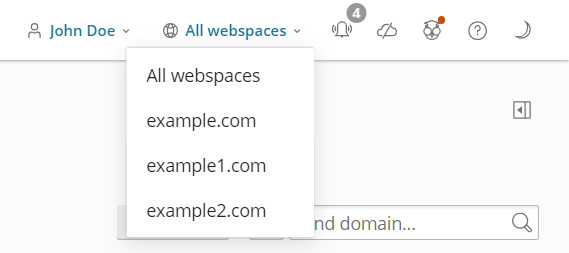Website-Verwaltung
Wie im Kapitel Über Plesk beschrieben, ist eine der Hauptfunktionen von Plesk die vereinfachte Administration von gehosteten Websites, Postfächern und anderen Netzwerkressourcen. Sie können Hosting-Ressourcen auf Ihrem Server für Ihre eigenen Zwecke oder für den Weiterverkauf an Kunden verwenden: Beispielsweise können Sie Ihre Unternehmenswebsite oder Ihr Postfach auf dem Plesk Server einrichten.
Einrichten eigener Abonnements
So richten Sie Ihr eigenes Hosting-Konto ein:
- Gehen Sie zum Administrationsbereich > Start > Gruppe Abonnements.
- Klicken Sie auf Abonnement hinzufügen.
- Wählen Sie in der Leiste „Eigenes Abonnement hinzufügen“ die Option aus, die für Ihr Szenario am besten geeignet ist.
- Geben Sie Folgendes an:
- Domainname für das Abonnement
- Benutzername und Passwort für die neue Domain unter „Zusätzliche Abonnementeinstellungen“
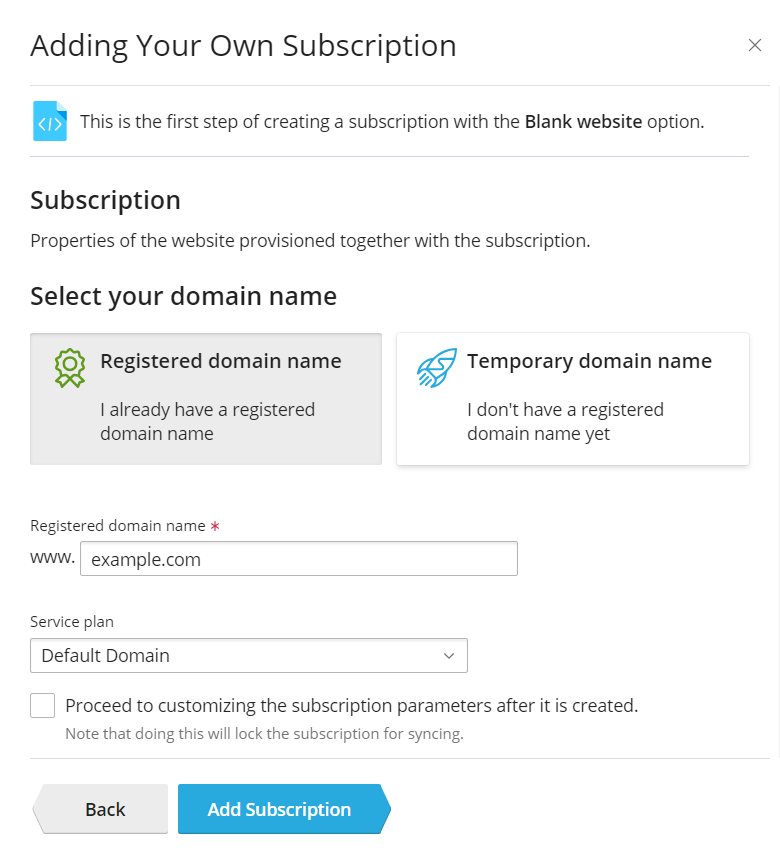
- Klicken Sie auf Abonnement hinzufügen.
Das Abonnement wird in der Liste auf der Seite Abonnement zusammen mit den Abonnements Ihrer Kunden angezeigt.
Um mit dem Erstellen Ihrer Website zu beginnen oder die Abonnement-Einstellungen zu bearbeiten, klicken Sie unter Abonnements auf den Namen des Abonnements. Eine Liste der im Kunden-Panel zur Verfügung stehenden Vorgänge finden Sie in der Tabelle unten.
Um zur Power-User-Ansicht zu wechseln, klicken Sie unten links auf Ansicht wechseln und anschließend auf Zur Power-User-Ansicht wechseln.
Weitere Informationen zu Ansichtsoptionen der Oberfläche finden Sie im Abschnitt Die Plesk Benutzeroberfläche.
Unterstützen von Kunden beim Verwalten ihrer Abonnements
Da Ihre Kunden voraussichtlich nicht alle dasselbe technische Fachwissen haben, könnten einige von ihnen Probleme mit der Verwaltung bestimmter Einstellungen für ihre Abonnements haben. Zur Unterstützung Ihrer Kunden können Sie sich im Kunden-Panel mit dem Konto eines Kunden anmelden und dessen Websites und Abonnement-Eigenschaften so bearbeiten, als wären sie Ihre eigenen. Klicken Sie dazu auf Kunden, wählen Sie den Kundennamen aus und klicken Sie auf Als Kunde anmelden. Um mit der Verwaltung des Abonnements eines Kunden im Kunden-Panel zu beginnen, suchen Sie das Abonnement in der Liste auf der Seite Abonnements und klicken auf den Namen.
Vorgänge im Kunden-Panel
Vorgänge im Zusammenhang mit der Verwaltung von Hosting-Konten, wie das Verwalten von Website-Content, Hinzufügen und Entfernen von Postfächern und Ändern von Hosting-Einstellungen, sind in einer separaten Benutzeroberfläche für Sie verfügbar, dem sogenannten Kunden-Panel.
In den Abschnitten dieses Kapitels wird erläutert, wie Sie Hosting-Vorgänge im Kunden-Panel durchführen. Die Anleitungen gelten für Ihre eigenen Abonnements und für die Abonnements Ihrer Kunden. Wenn hier also beispielsweise von Ihrer Website oder Ihrem Abonnement die Rede ist, bezieht sich das sowohl auf Ihre eigenen als auch auf die Websites und Abonnements Ihrer Kunden. Die unten stehende Tabelle listet die Abschnitte dieses Kapitels auf und beschreibt kurz die darin enthaltenen Informationen.
| Abschnitt | Beschreibung |
|---|---|
| Schnell gestartet mit Plesk | Erläutert den Workflow zur Einrichtung einer Website und eines E-Mail-Kontos im Kunden-Panel |
| Administration von Kundenkonten | Erläutert, wie Sie Kontoeinstellungen, Abonnements, Rechnungen und Ressourcen im Kunden Panel anzeigen und verwalten |
| Websites und Domains | Erläutert, wie Sie Websites erstellen, diese mit Content füllen, Anwendungen hinzufügen und Abonnement-Eigenschaften bezüglich Websites und Domainnamen konfigurieren |
| FTP-Zugriff auf Ihre Websites | Beschreibt, wie Sie den Zugriff auf Websites über FTP für Abonnenten und zusätzliche Benutzer einrichten |
| E-Mail-Einstellungen | Beschreibt die Einrichtung von E-Mail-Konten und die Konfiguration von E-Mail-Einstellungen in Abonnements |
| Planen von Aufgaben | Enthält Anleitungen zum Konfigurieren von Plesk für die automatische Skriptausführung zu bestimmten Zeiten |
| Website-Datenbanken | Erläutert die Verwendung von Datenbanken in Abonnements: Datenbank erstellen, vorhandene Datenbanken importieren oder auf externe Datenbanken zugreifen |
| Backup und Wiederherstellung von Websites | Enthält Anweisungen zum Erstellen von Backups und Wiederherstellen von Daten bestimmter Kundenabonnements im Auftrag Ihrer Abonnenten |
 und wählen Sie ein anderes Abonnement aus.
und wählen Sie ein anderes Abonnement aus.